Come risolvere il problema del Touch ID che non funziona su iPhone, iPad o Mac
"Il Touch ID improvvisamente non funziona più sul mio iPad e mi dice che non riesco ad attivare il Touch ID. Come posso risolvere questo problema?" Il Touch ID è una funzione di autenticazione biometrica presente su specifici prodotti Apple. Riconosce l'impronta digitale per verificare la tua identità e sbloccare il tuo iPhone, iPad o MacBook senza dover inserire ripetutamente il codice di accesso. Questo articolo spiega perché il Touch ID non funziona e come risolvere rapidamente questo problema sul tuo prodotto Apple.
CONTENUTO DELLA PAGINA:
Parte 1: Perché Touch ID non funziona
Il Touch ID è disponibile su iPhone 5s-8 e iPhone SE, iPad 5 e successivi, iPad Air 2 e successivi, iPad mini 3 e successivi, MacBook Air 2018 e successivi, MacBook Pro 2016 e successivi. I motivi principali per cui il Touch ID non funziona includono:
1.Il sensore Touch ID è bloccato o sporco.
2. Il Touch ID è disattivato sul tuo dispositivo.
3.Il dito è troppo asciutto o bagnato.
4.Il touch screen si blocca e non risponde.
5.Il software è obsoleto.
6. Impostazioni di conflitto.
Parte 2: Come risolvere il problema del Touch ID non riuscito
Soluzione 1: pulisci il sensore delle impronte digitali

Se il Touch ID non funziona sul tuo dispositivo, la prima cosa da fare è pulire il sensore di impronte digitali e il tuo dito. Rimuovi tutti gli elementi che ostruiscono il pulsante Touch ID del dispositivo, come la pellicola protettiva, la custodia del telefono e altro. Usa un cotton fioc per pulire il pulsante Touch ID. Allo stesso tempo, il Touch ID non può riconoscere l'impronta digitale se il dito è asciutto o bagnato.
Soluzione 2: attiva il Touch ID
Per impostazione predefinita, il Touch ID è disabilitato sui prodotti Apple. Inoltre, potresti disattivare accidentalmente questa funzione. Se il Touch ID non funziona su Mac o iPhone, puoi seguire i passaggi seguenti per attivarlo.
Su iPhone o iPad
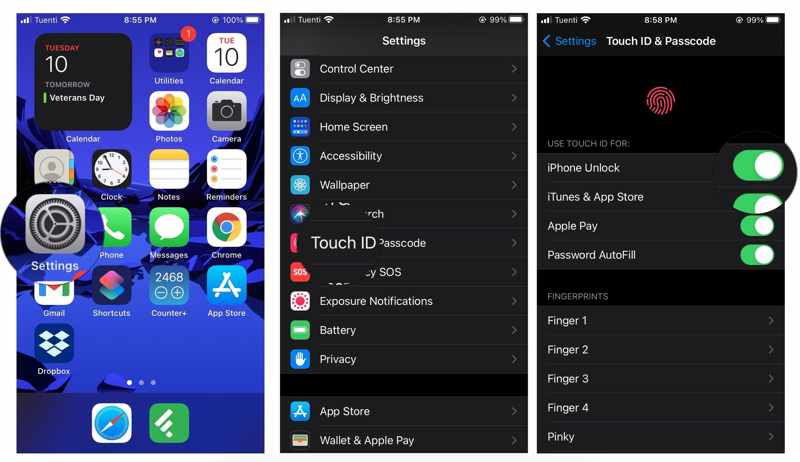
Passo 1. Passo 1: Apri il Impostazioni profilo app sul tuo dispositivo iOS.
Passo 2. Passo 2: Scegli Tocca ID e passcode e digita il codice di accesso del tuo iPhone o iPad.
Passo 3. Passaggio 3: attiva iPhone Unlock e altri servizi desiderati sotto il USA TOUCH ID PER .
Su un Mac
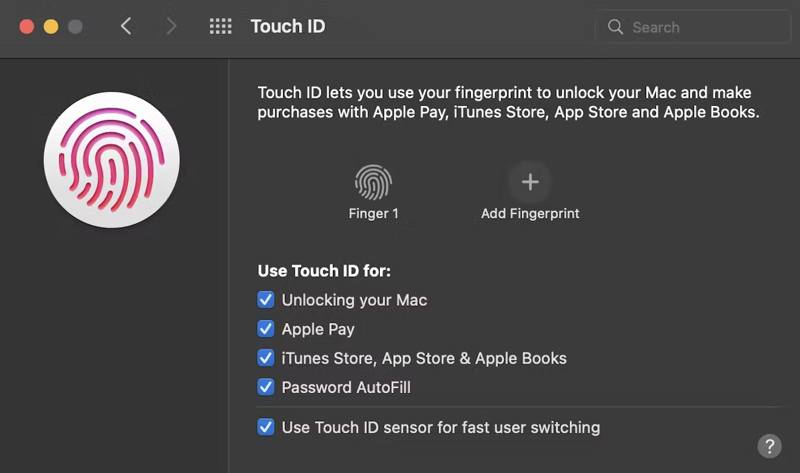
Passo 1. Passo 1: Vai al Apple menu e scegli Preferenze di sistema or Impostazioni di sistema.
Passo 2. Passaggio 2: fare clic su toccare ID funzionalità sul pannello.
Passo 3. Passaggio 3: seleziona le caselle accanto a Sblocco del tuo Mac e altre opzioni sotto la Usa Touch ID per .
Soluzione 3: forza il riavvio del dispositivo
Il Touch ID dell'iPad non funziona se il touchscreen si blocca. In tal caso, puoi forzare il riavvio del dispositivo. Questo forzerà il tuo iPad, iPhone o MacBook a riavviare la schermata di accesso. Dopodiché, potrai sbloccare il dispositivo con un codice di accesso.
Su iPhone o iPad
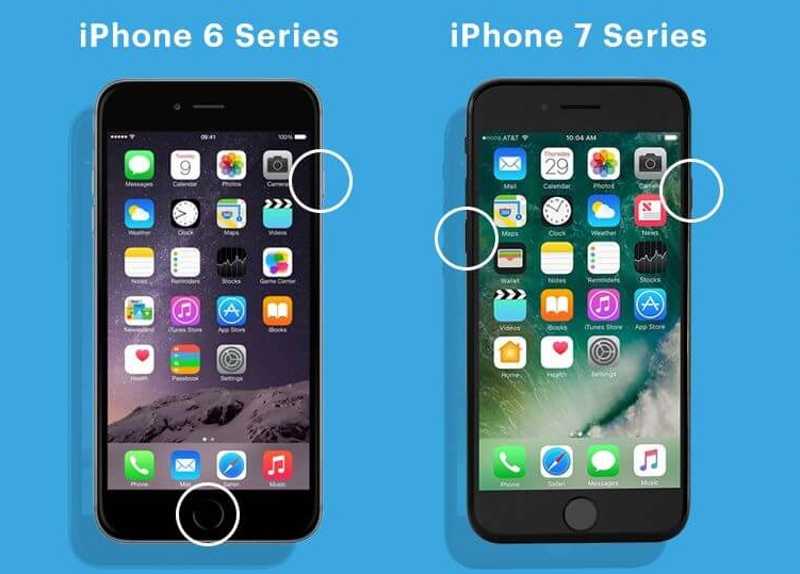
Su un iPhone 7/7 Plus, premi a lungo il tasto volume giù + Lato pulsanti contemporaneamente finché non viene visualizzato il logo Apple.
Su un iPhone 6s o precedente e un iPad con un tasto Home, tieni premuto il tasto Casa + Sleep / Wake pulsanti finché non compare il logo Apple.
Su un Mac
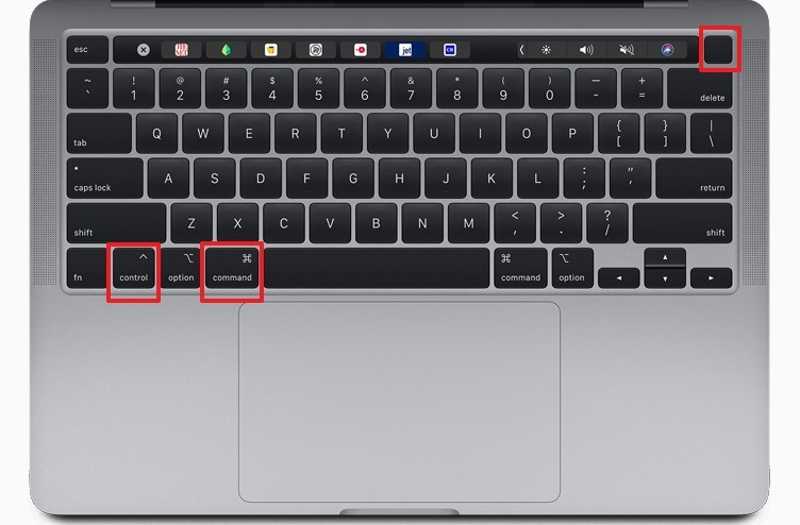
Tenere premuto il tasto Comando + Controllate + Power pulsanti finché lo schermo non diventa vuoto e non si riavvia.
Soluzione 4: aggiungere una nuova impronta digitale
Se c'è un problema con l'impronta digitale esistente, il Touch ID dell'iPhone non funzionerà. Fortunatamente, puoi aggiungere dieci impronte digitali al tuo dispositivo Apple. Pertanto, l'aggiunta di un'altra impronta digitale può risolvere il problema.
Su iPhone o iPad
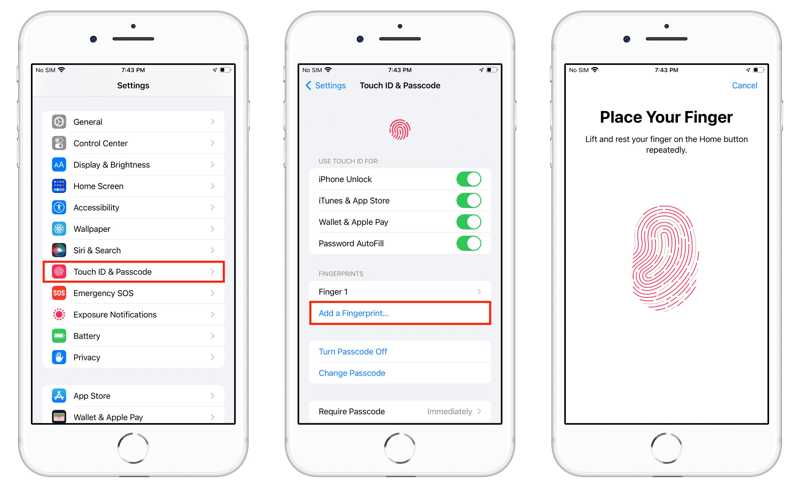
Passo 1. Passo 1: Vai al Tocca ID e passcode nella vostra Impostazioni profilo app.
Passo 2. Passo 2: toccare il tasto Aggiungi un'impronta digitale pulsante.
Passo 3. Passaggio 3: segui le istruzioni sullo schermo per scansionare la tua impronta digitale.
Su un Mac
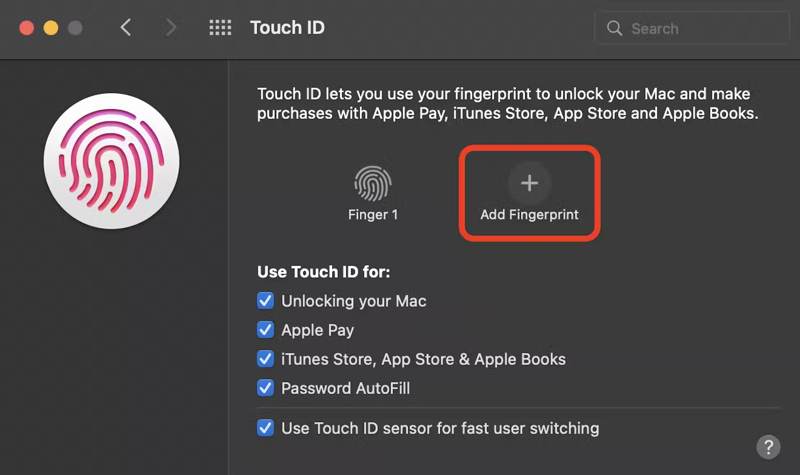
Passo 1. Passo 1: Scegli Preferenze di sistema dal Apple menu.
Passo 2. Passo 2: fare clic toccare ID per aprire la finestra delle impostazioni Touch ID.
Passo 3. Passo 3: fare clic Aggiungi impronta digitale e segui le istruzioni per aggiungere una nuova impronta digitale.
Soluzione 5: software di aggiornamento
Un software obsoleto potrebbe essere la causa del malfunzionamento del Touch ID della tastiera magica. Apple rilascia regolarmente aggiornamenti per aggiungere nuove funzionalità e correggere bug. Pertanto, è consigliabile mantenere il software aggiornato.
Su iPhone o iPad
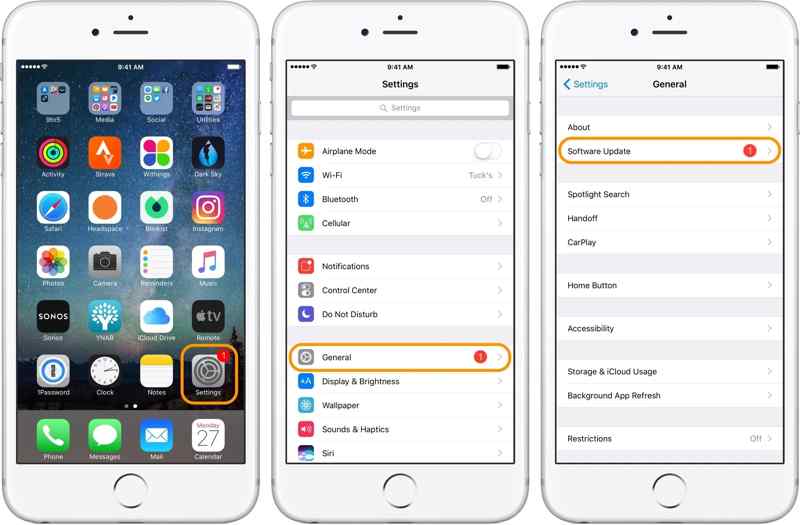
Passo 1. Passo 1: Vai al Generale scheda nel tuo Impostazioni profilo app.
Passo 2. Passo 2: tocca Aggiornamento software per cercare gli aggiornamenti.
Passo 3. Passaggio 3: se è disponibile un aggiornamento, toccare Scarica e installa pulsante e segui le istruzioni per installare l'aggiornamento.
Su un Mac
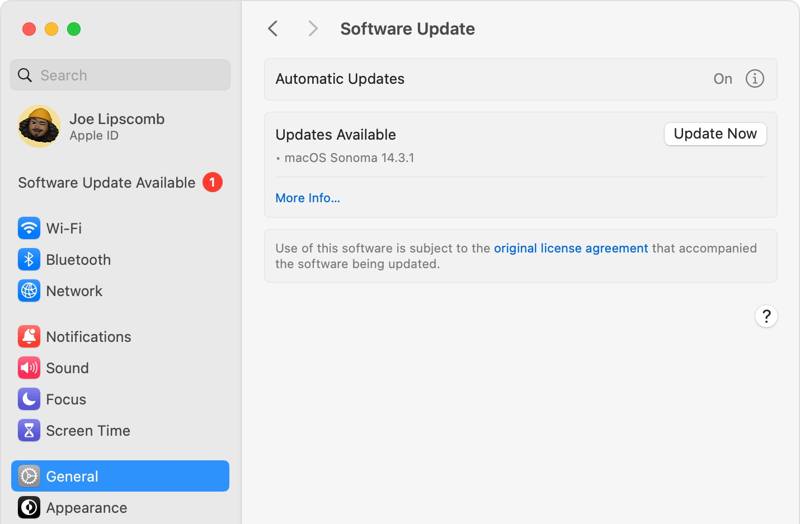
Passo 1. Passo 1: Vai al Apple menù, scegliere Impostazioni di sistemae fare clic Generaleo scegliere Preferenze di sistema nelle versioni precedenti di macOS.
Passo 2. Passo 2: fare clic Aggiornamento software per verificare la presenza di nuovi software.
Passo 3. Passaggio 3: se è disponibile un aggiornamento, fare clic su Aggiorna ora pulsante per installare l'aggiornamento.
Parte 3: Come sbloccare iPhone senza Touch ID
Se hai provato le soluzioni sopra indicate ma il Touch ID continua a non funzionare, verrai bloccato senza accesso al tuo iPhone e ai tuoi dati. Sblocco iOS di Apeaksoft è la soluzione migliore per recuperare l'accesso al tuo dispositivo iOS. Inoltre, semplifica il processo di sblocco dell'iPhone.
La soluzione migliore per sbloccare un iPhone o iPad senza Touch ID
- Rimuovi facilmente i Touch ID da un dispositivo iOS.
- Bypassare la schermata di blocco senza codice di accesso.
- Offri funzionalità bonus come Bypass del tempo di utilizzo dello schermo.
- Compatibile con gli ultimi modelli di iPhone e iPad.
Download sicuro
Download sicuro

Come sbloccare un iPhone quando il Touch ID non funziona
Passo 1. Passaggio 1: collega il tuo iPhone e il tuo PC
Esegui il miglior software di rimozione Touch ID dopo averlo installato sul tuo computer. È disponibile per Windows 11/10/8/7/XP/Vista e Mac OS X 10.7 o versioni successive. Scegli Pulisci passcode modalità. Collega il tuo iPhone al computer con un cavo Lightning.

Passo 2. Passaggio 2: scaricare il firmware
Clicca su Inizio pulsante per caricare le informazioni sul dispositivo. Selezionale e fai clic su Inizio pulsante per scaricare il firmware necessario.

Passo 3. Step 3: sblocca il tuo iPhone
Dopo aver scaricato il firmware, fare clic su Sbloccare per iniziare a sbloccare il tuo iPhone. Quando richiesto, inserisci 0000 e conferma l'azione. Puoi anche sbloccare iPad con esso.

Conclusione
Ora dovresti capire cosa puoi fare quando Il Touch ID non funziona sul tuo Mac, iPhone o iPad. Abbiamo spiegato i motivi principali. Inoltre, puoi seguire le nostre soluzioni una per una per risolvere il problema. Apeaksoft iOS Unlocker ti permette di sbloccare il tuo iPhone senza Touch ID. Se hai altre domande, scrivile qui sotto.
Articoli Correlati
Vuoi sbloccare iPhone con una maschera? Leggi attentamente questa guida in modo da poter accedere al tuo iPhone togliendoti la maschera nei luoghi pubblici.
Vuoi sbloccare un iPhone bloccato o disabilitato con iTunes? Ecco un tutorial per completare l'operazione in modalità standard o di ripristino.
Sbloccare il passcode di un telefono con una chiamata di emergenza è un metodo ben noto ma controverso. Questo articolo spiegherà nel dettaglio come sbloccare in questo modo.
Impossibile attivare l'iPhone ed è necessario un aggiornamento? Come eviti la schermata Impossibile attivare sul tuo iPad? Impara a risolvere i problemi relativi all'impossibilità di attivare iOS.

